服务公告
"网络打印机重启后无法打印问题解析与解决方案"
发布时间:2025-01-16 11:15
网络打印机重启主机后不能打印的解决方法
一、引言
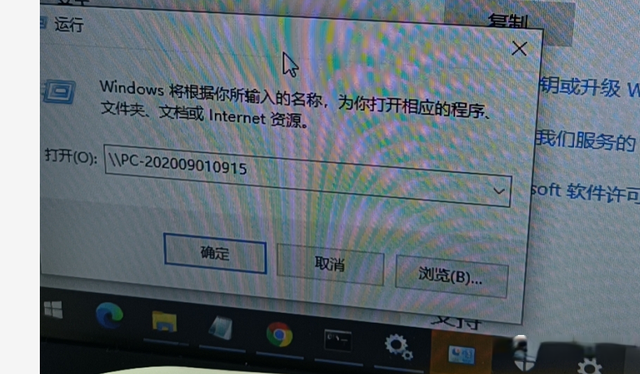
网络打印机作为现代办公环境中不可或缺的一部分,经常用于满足日常的打印需求。然而,有时在重启主机后,网络打印机却无法正常工作,这可能会给工作带来很大的困扰。本文将详细介绍网络打印机重启主机后不能打印的问题及其解决方法,以帮助读者更好地应对此类问题。
二、问题现象及原因分析
当网络打印机重启主机后不能打印时,可能出现的现象包括:打印机无法响应、打印队列中的任务无法继续等。问题的原因可能包括以下几个方面:
- 打印机驱动问题:可能是打印机驱动没有安装好或与操作系统不兼容,导致无法正常通信。
- 网络连接问题:网络打印机需要通过网络连接来实现打印功能,如果网络连接不稳定或存在问题,可能导致无法正常打印。
- 主机设置问题:可能是主机的网络设置、打印机设置等存在问题,导致无法正常识别打印机。
三、解决方案
针对以上问题,我们可以采取以下措施进行解决:
- 检查打印机驱动
确保打印机驱动已经正确安装,并与操作系统兼容。如未安装驱动,请前往打印机官网下载对应的驱动程序进行安装。如驱动存在问题,请尝试重新安装或更换其他版本的驱动。
- 检查网络连接
确保主机与打印机在同一网络中,且网络连接稳定。检查网络设置,如IP地址、子网掩码等是否正确。如网络连接存在问题,请尝试修复网络问题后再进行打印。
- 检查主机设置
(1)添加打印机
在主机上打开“设备和打印机”设置,检查是否已添加网络打印机。如未添加,请按照提示添加网络打印机。
(2)设置默认打印机
在多个打印机的情况下,确保已设置网络打印机为默认打印机。在“设备和打印机”设置中,右键点击网络打印机,选择“设置为默认打印机”。
(3)检查打印队列
如打印队列中有未完成的任务,请尝试取消任务后重新打印。同时,检查打印队列中的任务是否过多,如过多请清理打印队列。
四、常见问题排查及解决
- 打印机无法响应
尝试重新启动打印机和主机,检查网络连接是否正常。如问题仍未解决,请检查打印机是否在线,以及是否有足够的纸张和墨盒。
- 打印队列中的任务无法继续
检查打印队列中的任务是否过多,尝试取消部分任务后重新打印。同时,检查打印机是否正常工作,如有问题请及时进行维修。
五、预防措施及建议
- 定期检查打印机驱动及操作系统兼容性,及时升级或更新相关软件。
- 确保主机与打印机在同一网络中,且网络连接稳定。
- 定期检查打印机硬件状况,及时更换耗材。四、结尾总结 网络打印机重启主机后不能打印的问题可能源于多个方面,包括打印机驱动问题、网络连接问题以及主机设置问题等。针对这些问题,我们可以采取相应的措施进行排查和解决。同时,为了更好地避免此类问题的发生,我们还应该采取一些预防措施,如定期检查打印机驱动及操作系统兼容性、确保网络连接稳定等。希望本文的介绍能对读者在遇到类似问题时有所帮助。如果问题仍未解决或者存在其他疑问,建议咨询专业的技术支持人员或者联系打印机的售后服务部门寻求帮助。
下一篇: 主机插线图解教程:详细步骤与图解指南
